
هیچ کس نمیخواهد در یک مشکل فنی یا هک شدن، اطلاعات ارزشمند وبسایت خود را از دست بدهد. با وردپرس، شما دیگر نباید نگران این مورد باشید. شاید از قبل بدانید که ممکن است با ایجاد نسخه پشتیبان از وبسایت خود امنیت آن را تضمین کنید، اما ممکن است نحوه دقیق اینکه چگونه باید یک وبسایت وردپرس را به صورت رایگان پشتیبانگیری کنید، برایتان سوال باشد.
خوشبختانه کافیست از یک افزونه استفاده کنید تا این کار را در چند مرحله ساده انجام دهید. شما قادر خواهید بود از وبسایت خود بکاپ گیری کنید، آن را به صورت ایمن در ذخیرهسازی ابری ذخیره کنید، و سپس آن را در هر زمان که بخواهید بازیابی کنید. علاوه بر این، حتی ابزارهایی مانند UpdraftPlus وجود دارد که به شما این امکان را میدهد که این کار را به طور کاملاً رایگان انجام دهید.
در این آموزش، با بحث در مورد اهمیت پشتیبانگیری از وبسایت خود شروع میکنیم. سپس، به شما نشان میدهیم که چگونه میتوانید به سادگی از وبسایتهای وردپرس خود پشتیبانگیری کنید.
چرا انجام بکاپ گیری حائز اهمیت است؟!
به طور طبیعی، وردپرس یک سیستم مدیریت محتوای (CMS) کاربرپسند و امن است. بنابراین، اگر از آن برای یک وبسایت ساده استفاده میکنید و زمانی را صرف آشنایی با آن میکنید، احتمالاً با هیچ مشکلی مواجه نخواهید شد.
با این حال، با یک دوره آموزشی کوتاه نمیتوانید از هر آسیبی جلوگیری کنید. این آسیب میتواند هر چیزی باشد، از یک خطای فنی کوچک تا یک حادثه هک بزرگ. در واقع، طبق گفته Sucuri، 60٪ از وب سایت هایی که مورد بررسی قرار گرفته اند دارای حفره های امنیتی بوده و بیش از 95٪ از آن وب سایت ها بر پلتفرم WordPress اجرا می شوند.
متاسفانه، تمام وبسایتها حساس هستند، بنابراین حتی کوچکترین اشتباه یا حمله سایبری میتواند تأثیر منفی بر عملکرد داشته یا به طور کامل وبسایت شما را غیرفعال کند. اگر این اتفاق بیفتد، ممکن است کارهای زیادی را از دست بدهید (از نظر طراحی وب) یا دادههای ارزشمندی که قبلاً جمع آوری کردهاید.
به عنوان مثال، در مورد یک فروشگاه آنلاین، ممکن است دیتا های ارزشمند مشتریان را از دست بدهید. علاوه بر این، بدون یک نسخه پشتیبان از وبسایت خود، کسب و کار تجارت الکترونیک شما ممکن است بیش از حد طول بکشد تا برگردانده شود. که این مورد ممکن است تأثیر منفی بر روی اعتبار کسب و کار شما و همچنین درآمد شما داشته باشد.
با این حال، وقتی وبسایت وردپرس خود را پشتیبانگیری میکنید، قادر خواهید بود یک کپی کامل از آن ایجاد کنید. که این بکاپ میتواند شامل طراحی کامل، پایگاههای داده و هر محتوایی باشد. بنابراین، در مورد یک وضعیت اضطراری، میتوانید به راحتی نسخهی جدیدترین وبسایت خود را بازیابی کرده و با بعد از آن موارد امنیتی سایت خود را بررسی و بالا ببرید. این ها همان دلایلی هستند که بکاپ گیری از سایت را بسیار مهم میکند، بدون در نظر گرفتن اینکه نوع وبسایتی که دارید یا مدیریت میکنید چیست. حال در این میان بهتر است هاست وردپرسی را که انتخاب میکنید دارای بکاپ روزانه باشد تا در صورتی که حتی اگر شخص شما نیز فراموش کردید که بصورت دستی بکاپ تهیه نمایید، شرکت مورد نظر این کار را انجام دهد.
چگونه بصورت رایگان با افزونه، بکاپ گیری انجام دهیم
اکنون که میدانید چرا اهمیت پشتیبانگیری از یک وبسایت وردپرس بالا است، میخواهیم به شما نشان دهیم چگونه میتوانید با انجام سه مرحله، وبسایت وردپرس خود را به صورت رایگان پشتیبانگیری کنید.
- مرحله ۱: نصب یک افزونه پشتیبانگیری رایگان
- مرحله ۲: پیکربندی پشتیبانگیریهای وردپرس رایگان خود
- مرحله ۳: بازیابی پشتیبان رایگان خود
مرحله ۱: نصب یک افزونه پشتیبانگیری رایگان
مرحله اول نصب یک افزونه پشتیبانگیری رایگان است. خوشبختانه، افزونههای امنیتی وردپرس زیادی وجود دارند که میتوانند قابلیت هایی از قبیل اسکن بد افزار تا پشتیبانگیری کامل را به شما بدهند.
هنگام انتخاب یک افزونه پشتیبانگیری، باید این عوامل را در نظر بگیرید:
نوع پشتیبانگیری: برخی از ابزارهای رایگان فقط به شما اجازه میدهند که پشتیبانگیریهای جزئی ایجاد کنید. حتماً به دنبال یکی باشید که به شما اجازه میدهد پشتیبانگیریهای کامل ایجاد کنید. این کار بازیابی وبسایت شما را آسانتر میکند.
گزینهها و محدودیتهای ذخیرهسازی: باید مطمئن شوید که افزونه پشتیبانگیری وردپرسیای را انتخاب کنید که به شما اجازه میدهد بکاپ های خود را در یک مکان ذخیرهسازی ریموت (مانند Google Drive یا Dropbox) ذخیره کنید. اگر فقط بتوانید آن را به صورت محلی (در سرور وبسایت خود) ذخیره کنید، در این صورت اگه سرور شما دچار اختلال شود نمیتوانید بکاپ را ریستور کنید، همچنین معمولا پیشنهاد میشود یک نسخه از بکاپ را در سیستم شخصی خود نیز ذخیره داشته باشید.
سادگی استفاده: از قابلیت های افزونه پشتیبانگیری رایگان وردپرسی اطمینان حاصل کنید. به عنوان مثال، اگر مبتدی هستید، احتمالاً نمیخواهید برای بازیابی پشتیبانهای خود با پروتکل انتقال فایل (FTP) یا phpMyAdmin سر و کار داشته باشید.
با در نظر گرفتن بسیاری از افزونههای رایگان پشتیبانگیری وردپرس، ما UpdraftPlus را که یکی از بهترین گزینهها است پیشنهاد میکنیم:
نسخه رایگان این ابزار همه چیزی را که نیاز دارید فراهم میکند، و گزینه عالی برای همه کسانی که میخواهند یاد بگیرند چگونه یک وبسایت وردپرس را به صورت رایگان پشتیبانگیری کنند. با UpdraftPlus، شما قادر خواهید بود پشتیبانها را به صورت دستی ایجاد کنید یا آنها را برنامهریزی کنید تا به طور خودکار در بازههای زمانی خاص تولید شوند. همچنین، این افزونه به شما انواع گزینهها برای ذخیره سازی بصورت ریموت را فراهم میکند.
به علاوه، همه چیز درباره رابط کاربری UpdraftPlus بسیار شفاف است. بطوری که ایجاد و بازیابی پشتیبانهای شما بسیار آسان خواهد بود. پس برای شروع با این افزونه، به داشبورد وردپرس خود بروید. به بخش افزونهها > افزودن جدید بروید و از ابزار جستجو برای پیدا کردن UpdraftPlus استفاده کنید، سپس، بر روی نصب کنید، و سپس فعال کنید کلیک کنید. همچنین در صورت نیاز به راهنمایی بیشتر در مورد نصب افزونه میتوانید آموزش نصب افزونه ما را مشاهده نمایید.
مرحله ۲: پیکربندی پشتیبانگیریهای وردپرس رایگان
اکنون، شما آماده پیکربندی بکاپ های وردپرس خود هستید. نصب و فعال سازی افزونه یک پنجره popup را فعال میکند. اگر میخواهید یک تور راهنمایی سریع داشته باشید، بر روی ! در غیر این صورت، به تنظیمات > پشتیبانهایی UpdraftPlus در منوی سمت راست بروید:
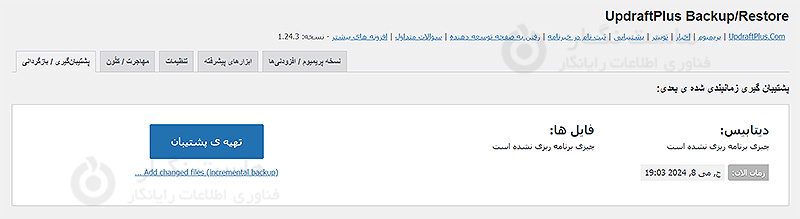
همانطور که مشاهده میکنید، میتوانید به راحتی روی دکمه تهیه پشتیبان کلیک کنید تا اولین بکاپ خود را ایجاد کنید. اما، این کار بکاپی با تمام تنظیمات پیشفرض UpdraftPlus را ایجاد میکند. ما پیشنهاد میکنیم که وقت بگذارید تا پشتیبانگیریهای خود را به موارد و تنظیمات دلخواه خود کانفیگ کنید.
برای این کار، بر روی تب تنظیمات کلیک کنید:
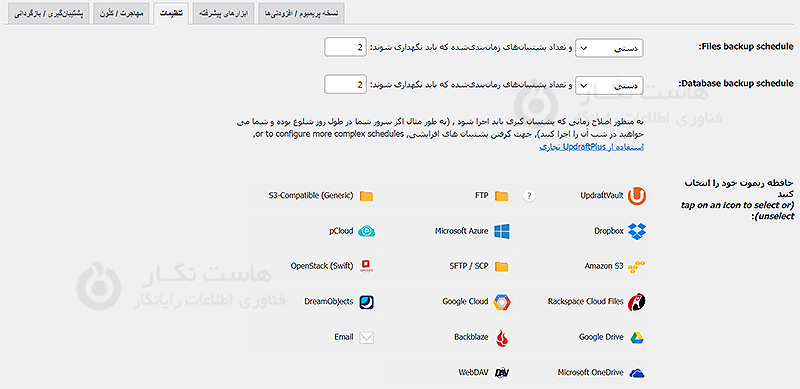
برای تنظیم زمانبندی پشتیبانگیری از فایلها، روی منوی کشویی کنار آن کلیک کنید:
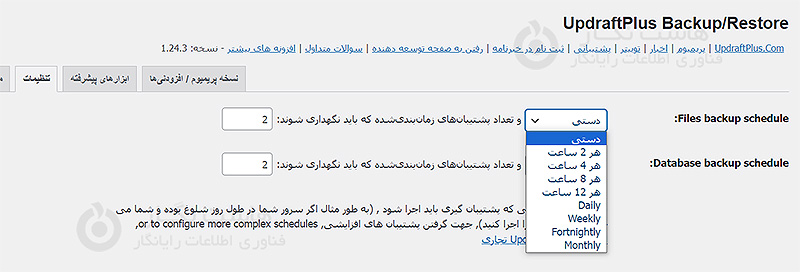
همانطور که مشاهده میکنید، شما امکان پشتیبانگیری از وبسایت وردپرس خود را در زمان های مختلف از هر دو ساعت تا یک بار در ماه، را دارید. در اکثر موارد، شما میخواهید زمان منظمی برا بکاپ گیری انتخاب کنید. زمان انتخاب شده به حجم محتوایی که منتشر میکنید و ترافیکی که دریافت میکنید بستگی دارد، برای اکثر وبسایتها بکاپ گیری روزانه گزینه خوبی است. اما اگر فعالیت های ویرایشی بیشتری در وبسایت شما وجود دارد، آنگاه ممکن است بخواهید وبسایت خود را به طور در بازه های زمانی کمتری بکاپ گیری کنید.
در این صفحه، شما همچنین میتوانید مقدار بکاپ هایی را که میخواهید نگه دارید ست نمایید. به طور کلی، باید دسترسی به حداقل دو هفتهی به روز را داشته باشید. بنابراین، اگر روزانه پشتیبانگیری میکنید، این به معنی نگه داشتن ۱۴ پشتیبان است.
سپس، انتخابهای خود را برای روال پشتیبانگیری پایگاهداده انجام دهید. برای اطمینان از ایمن بودن، بهترا است آن را با پشتیبانگیری فایل های خود هماهنگ کنید.
پس از آن، در ادامه میبایست مکان ذخیرهسازی خود را انتخاب کنید. اینجاست که پشتیبانهای شما ذخیره خواهند شد. UpdraftPlus به شما امکان استفاده از برخی از محبوبترین گزینههای ذخیرهسازی ابری از جمله Google Drive و Dropbox را میدهد.
بسته به انتخاب شما، شما باید تنظیمات اضافی انجام دهید. به عنوان مثال، اگر برای Google Drive انتخاب کنید، سپس باید با گوگل احراز هویت کنید:
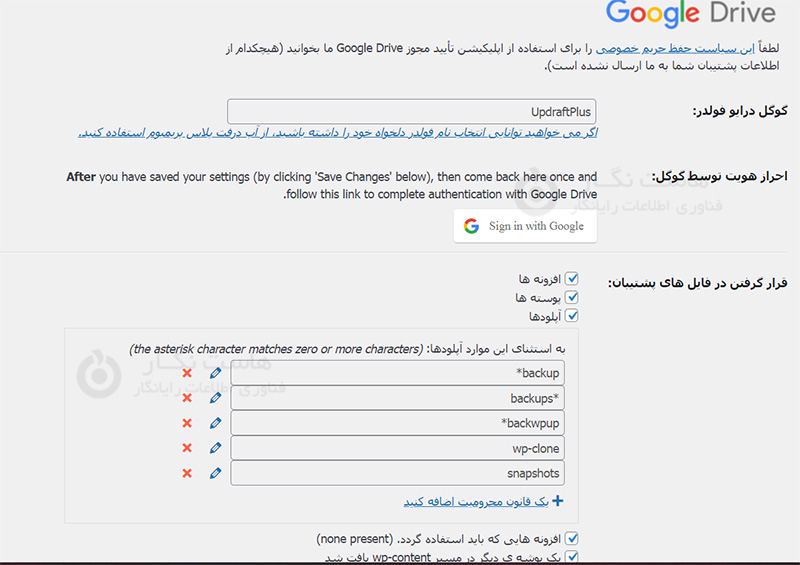
سپس، به بخش "قرار گرفتن در فایل های پشتیبانی " بروید. به طور پیشفرض، UpdraftPlus وبسایت را بطور کامل در برمیگیرد؛ با این حال، اگر بخواهید میتوانید قانون استثنا را اضافه کنید. وقتی تنظیمات دلخواه خود را ست کردید، به پایین صفحه بروید و بر روی ذخیره تغییرات کلیک کنید.
مرحله ۳: بازیابی پشتیبانگیری رایگان شما
اکنون که پشتیبانگیریهای خود را پیکربندی کردهاید، همه چیزی که باقی مانده است، یادگیری این است که چگونه آنها را در صورت لزوم بازیابی کنید. کافیست به تنظیمات > پشتیبانهایی UpdraftPlus > پشتیبانگیری / بازیابی بروید. سپس به پایین صفحه بروید. اگر قبلاً یک پشتیبانگیری انجام دادهاید، آن را در بخش پشتیبانگیریهای موجود مشاهده خواهید کرد:
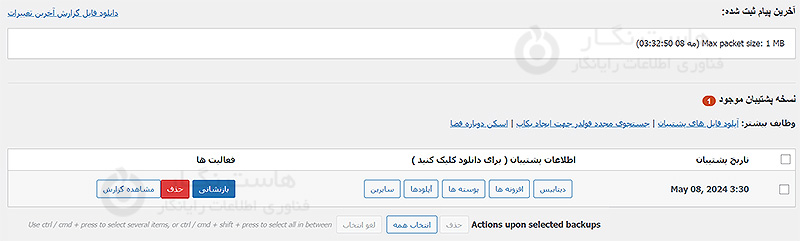
در این لحظه، فقط بکاپ مورد نظر خود را پیدا و روی بازیابی کلیک کنید. این مراحل عملیات بازیابی را شروع میکند. سپس باید انتخاب کنید که کدام بخش از وبسایت خود را بازیابی کنید:
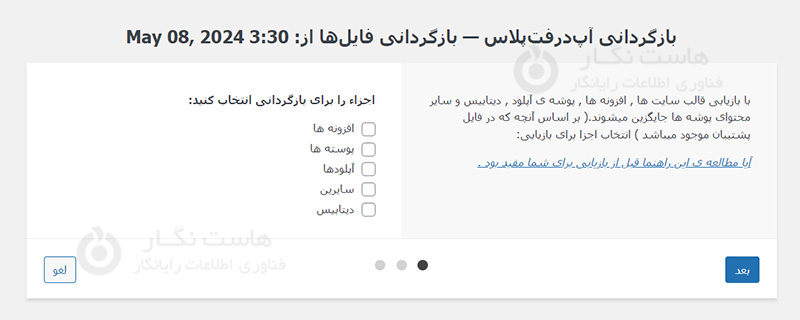
باکس هایی مورد نظر خود را انتخاب کرده، سپس از آن، بر روی بعد کلیک کنید. شما صفحه زیر را باید ببینید:
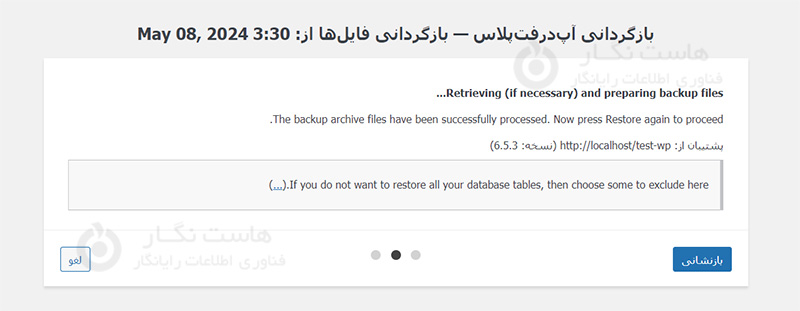
اکنون تنها کافیست بر روی بازیابی کلیک کنید! اگر بازیابی موفق باشد، چیزی شبیه به زیر را خواهید دید:
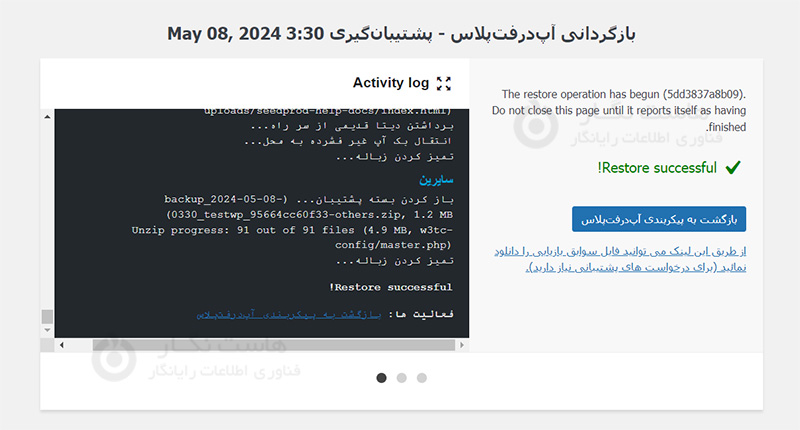
همین است! جلو بروید و بر روی بازگشت به پیکربندی UpdraftPlus کلیک کنید و وبسایت شما باید به زمان مورد نظر برگشته باشد.
اگر نتوانستید به پشتیبانگیری وردپرس خود دسترسی پیدا کنید و مجبور به ایجاد یک وبسایت جدید شدهاید، به سادگی دوباره UpdraftPlus را نصب کرده و به تنظیمات > پشتیبانهایی UpdraftPlus > پشتیبانگیریهای موجود بروید:
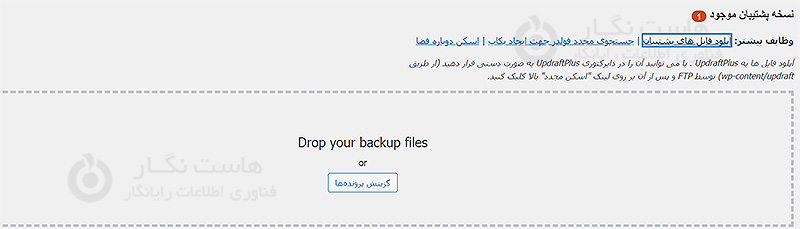
سپس، بر روی بارگذاری فایلهای پشتیبانگیری کلیک کنید. به سادگی فایلهای پشتیبانگیری خود را از مکان ابری ترجیحی خود انتخاب کنید و فرآیند بازیابی را کامل کنید.
وردپرس به طور طبیعی یک سیستم مدیریت محتوای کاربرپسند و امن است. با این حال، همیشه احتمال وقوع خطا یا از دست رفتن وبسایت شما وجود دارد. اگر این اتفاق افتاد، شما میخواهید قادر به بازیابی یک نسخه امن از وبسایت خود باشید.
بنابراین، شما باید بدانید چگونه یک وبسایت وردپرس را (رایگان) پشتیبانگیری کنید. خبر خوب این است که وقتی از یک افزونه مانند UpdraftPlus استفاده میکنید، بسیار ساده است. کافی است ابزار را نصب کرده، پشتیبانگیریهای خود را پیکربندی کنید، و سپس به هنگام نیاز آنها را بازیابی کنید. همین ساده است!
امیدواریم که این مقاله به شما کمک کرده باشد تا با افزونه و بدون دانش قبلی بکاپ مورد نیاز خود را تهیه کنید. برای دیدن باقی آموزش ها میتوانید وارد منوی پشتیبانی بخش آموزش ها شوید، در صورتی که درباره این آموزش به مشکل یا سوالی برخورد کردید، میتوانید آن را در بخش دیدگاه بیان کنید.



